L’effet de parallaxe est un effet visuel qui consiste à simuler de la 3D dans une image en 2D. Il est souvent utilisé dans des diaporamas photo ou des documentaires.
Cet effet permet de créer un mouvement de caméra, voire un déplacement de sujet, dans une image fixe, donnant ainsi une impression de 3D. On parle alors d’effet « 2,5D ».
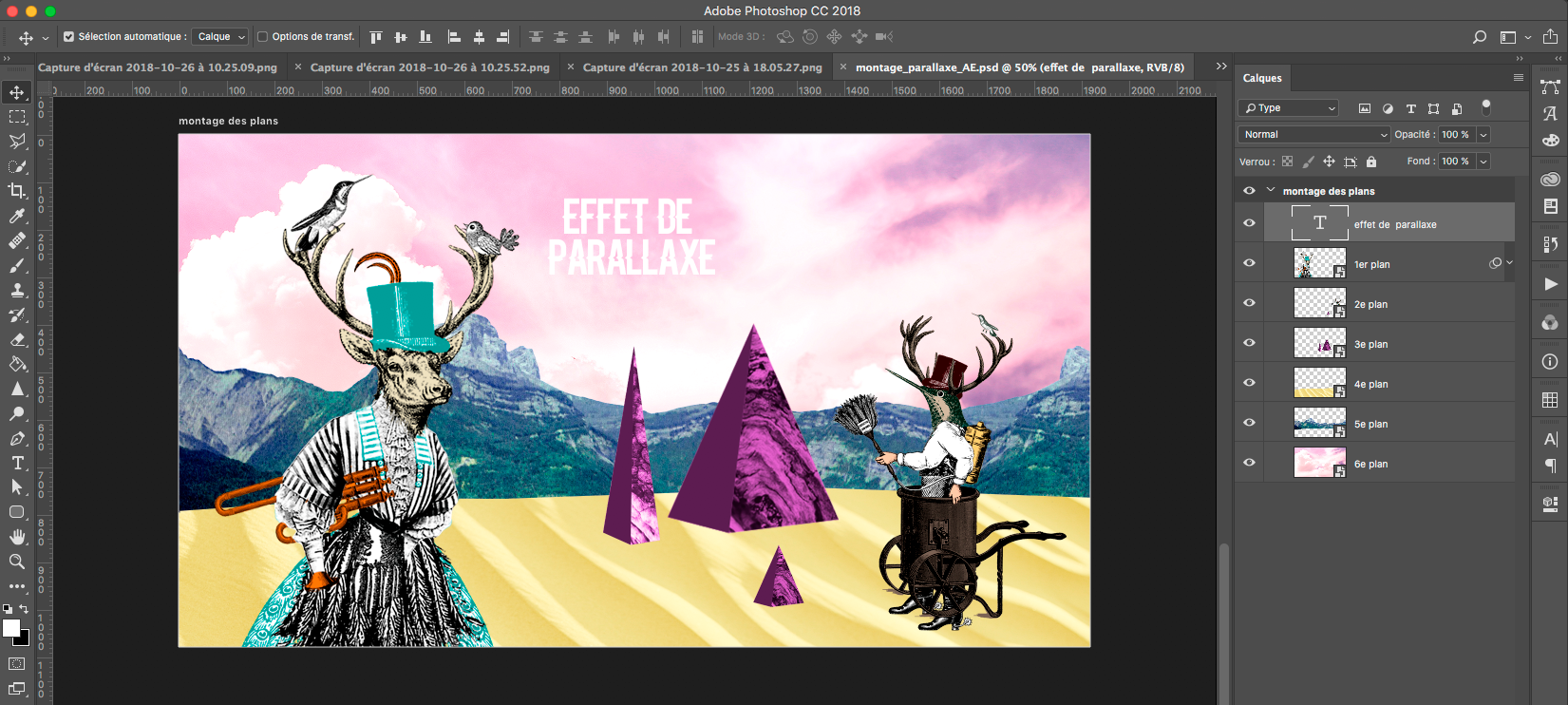
méthode de travail Ae
1 – Importer le métrage (fichier .psd) dans After Effects > Créer une composition > Conserver la taille des calques > Fusionner les types de calque dans un métrage.
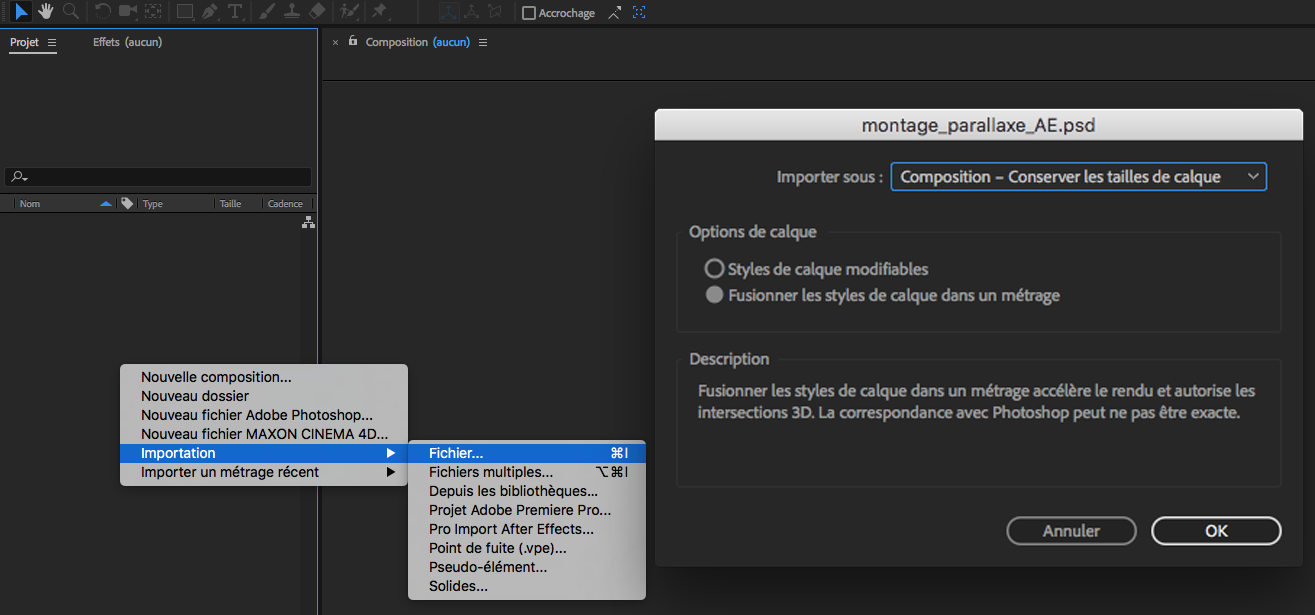
2- Double cliquer sur la composition comprenant les calques, ils doivent apparaître dans l’ordre défini dans PSD.
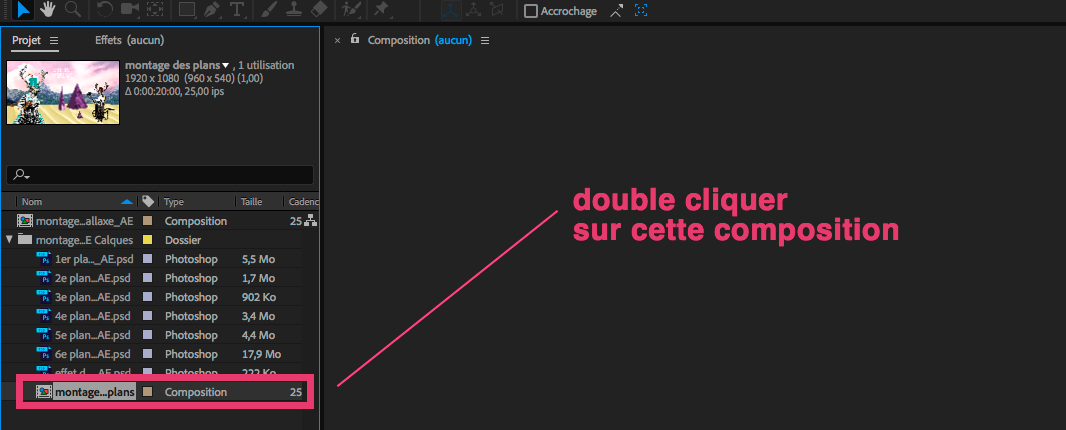
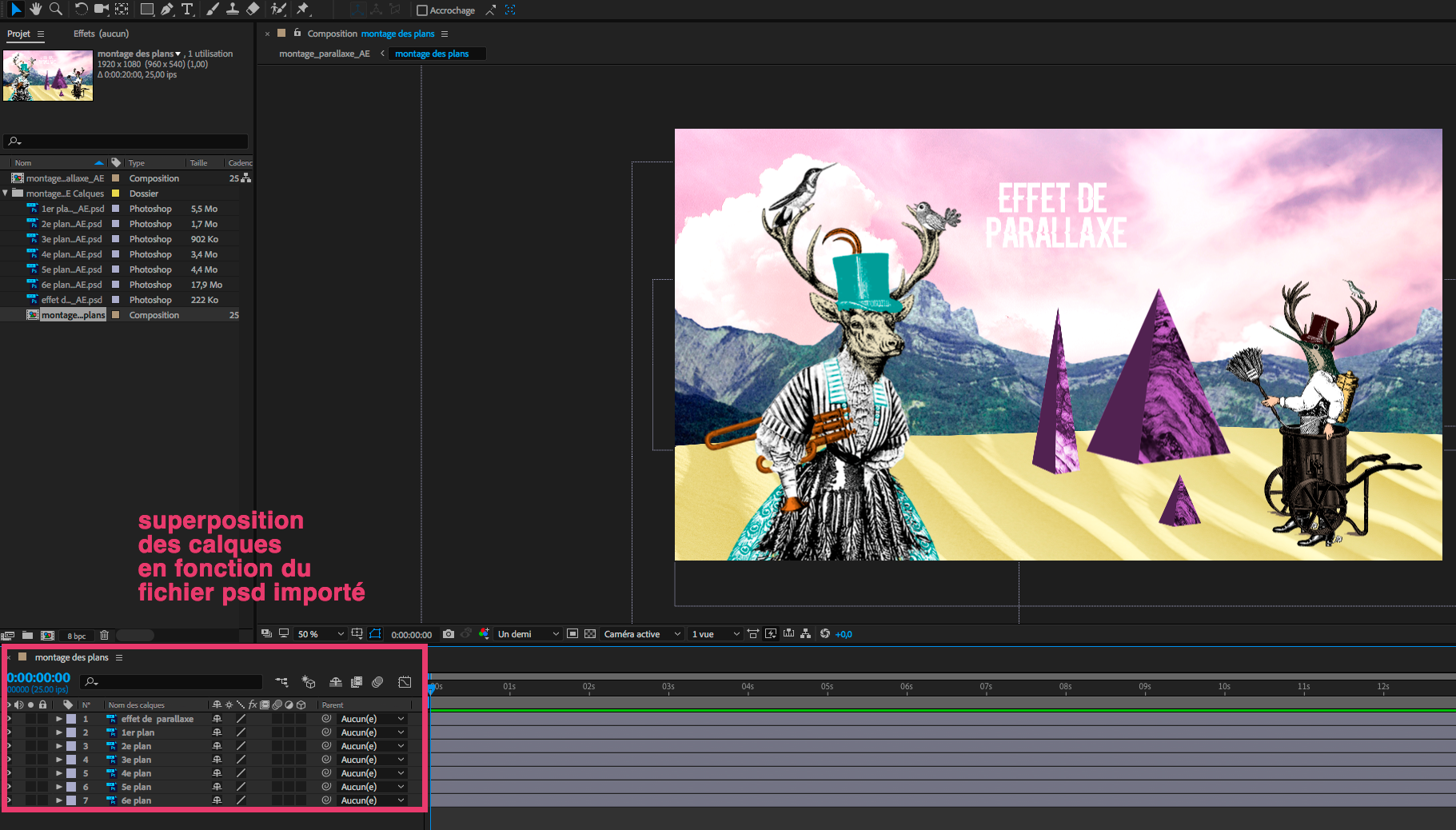
3- Paramétrer la durée de la vidéo à 30 secondes (Menu Composition > Paramètres de composition ou commande K).
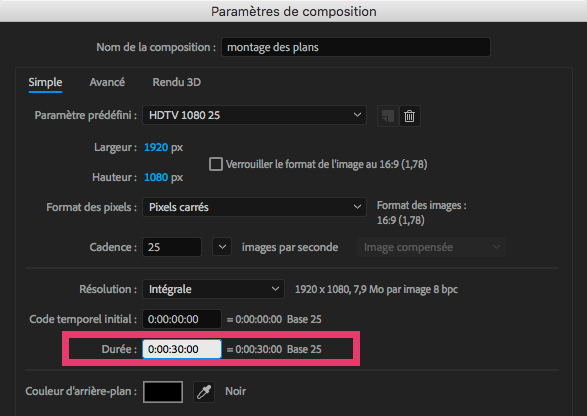
4- Sélectionnez tous les calques et activer la fonction 3D (dans le panneau de la composition)
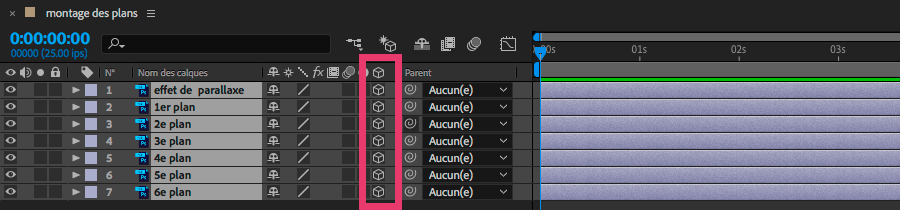
5- Sélectionnez tous les calques, clic droit sur la composition, Créer > Caméra, choisir 35mm (pour maximiser l’effet de profondeur)
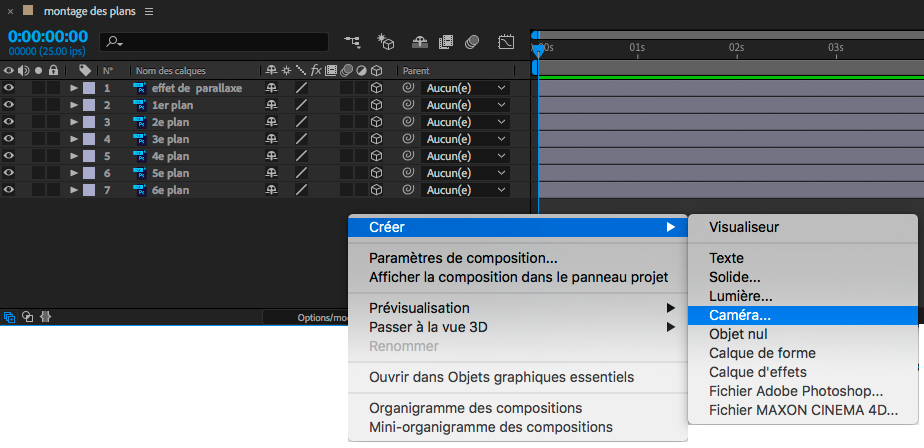
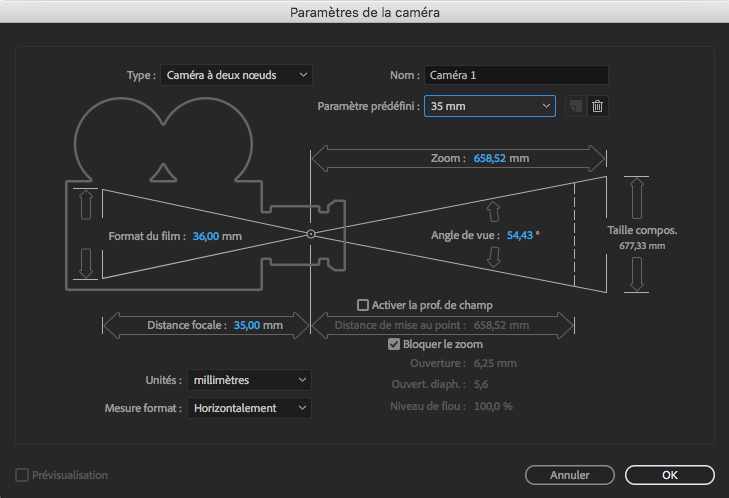
6- Choisir le mode de vue « personnalisé 1 » avec 2 vues – horizontal (mode disponible dans le panneau Composition)
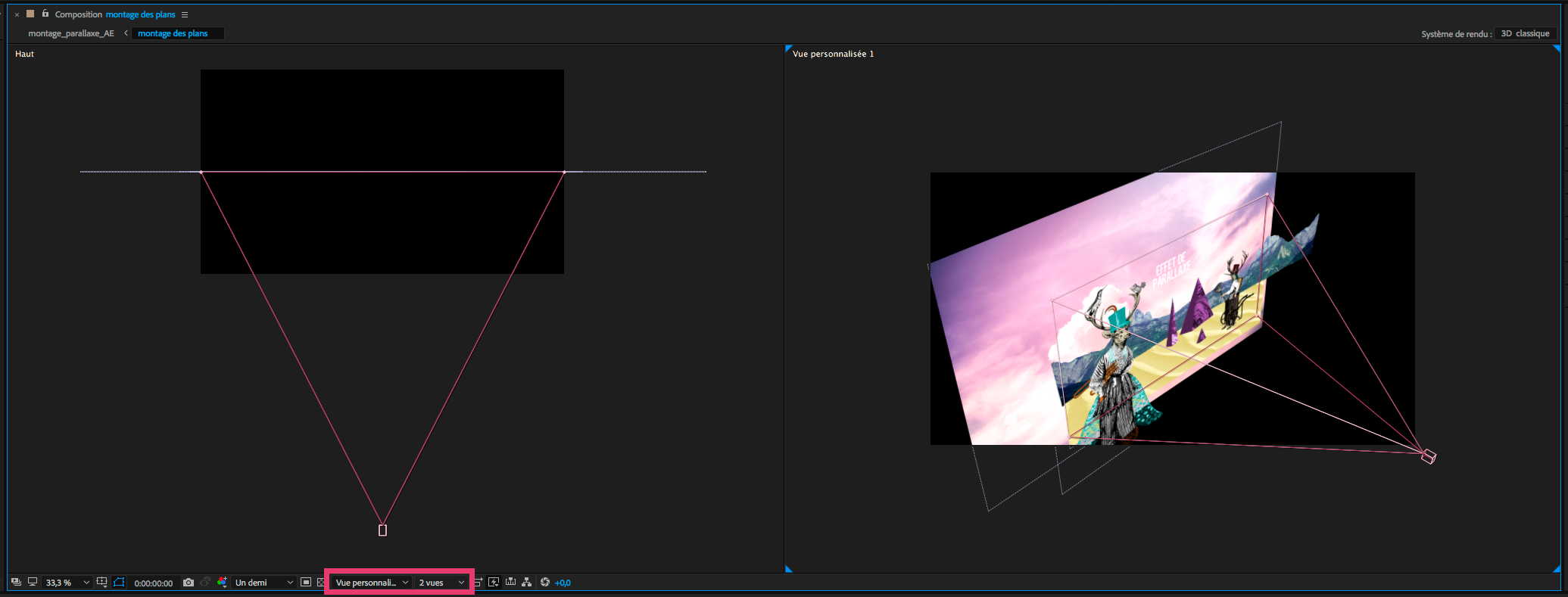
7- Sélectionnez le calque « 6e plan » > modifier la propriété de position (P) en agissant sur la valeur Z (dernier chiffre présenté) et ajuster la propriété de l’échelle du calque (S) si nécessaire.
8- Un objet au 1er plan est forcément plus près de la caméra et s’éloigne progressivement (valeur Z). Testez les valeurs : 6e plan z= 1000 : 5e plan z= 600 : 4e plan z= 400 : 3e plan z= 130 : 2e plan z= -100: 1er plan z= -300.
9- Replacer le point d’ancrage de la caméra sur le calque d’arrière-plan avec l’outil de sélection.
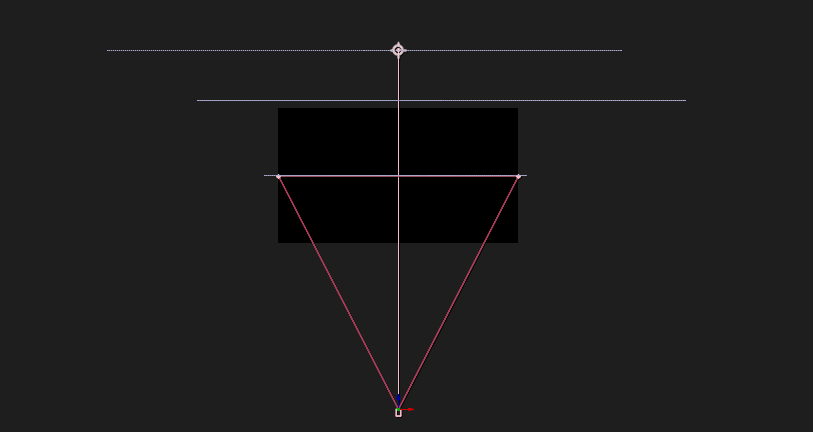
10- Déplacer la valeur x / y / z de la caméra pour observer l’angle de vue et le déplacement des plans.
11- Calque Caméra, mettre la tête de lecture au début (I) puis activer Point ciblé + Position (sous menu Transformer).
Déplacez votre tête de lecture avant de modifier l’apparence !!!
Enfoncer la touche C pour modifier les outils de caméra selon l’effet recherché (zoom, rotation, déplacement)
12- Modifier la profondeur de champ sur oui (Options de caméra) + augmenter l’ouverture (= ajout de flou) + Forme (choisir Pentagone) + Distance de mise au point (pour placer le flou sur les plans concernés, par exemple net au 1er plan et flou de l’arrière-plan).
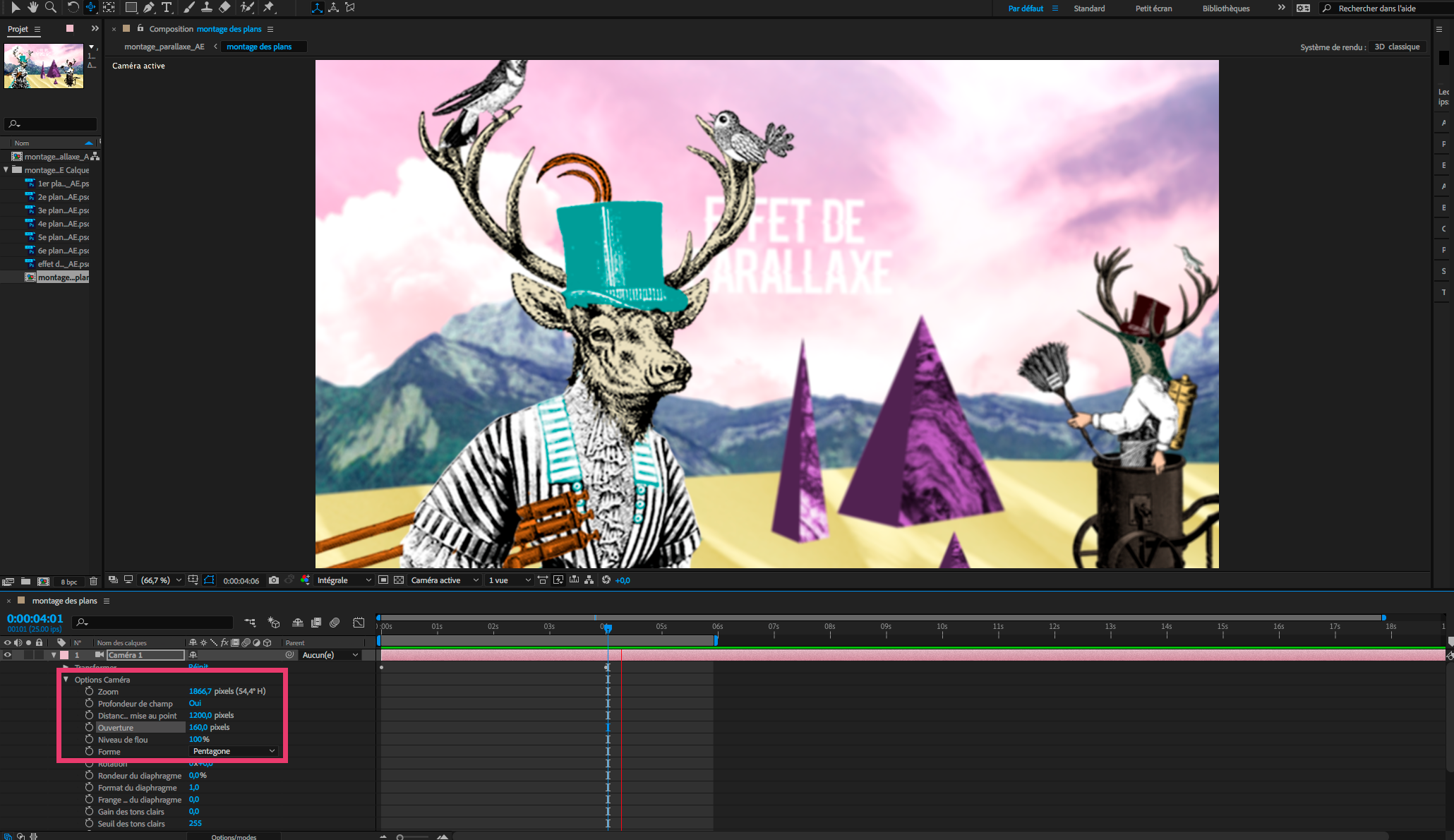
13- Sélectionnez les images clés du calque Caméra > Clic droit Assistant d’image clé > Lissage de vitesse. Ouvrir l’Éditeur de graphique pour modifier les accélérations et décélérations des points d’ancrage.
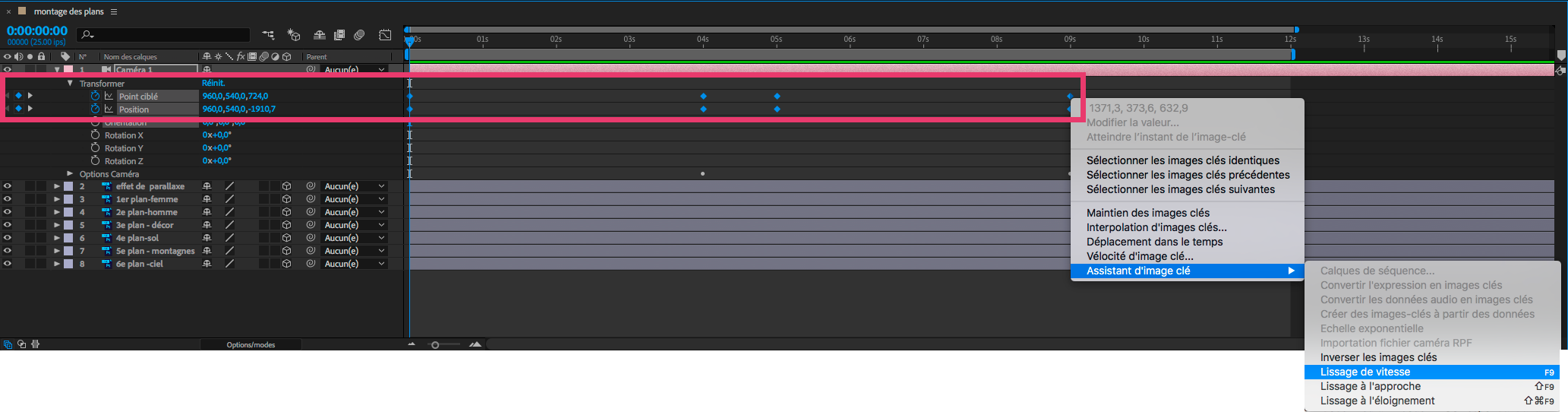
14- Sélectionnez les images clés pour les propriétés Point ciblé + Position > Clic droit > Interpolation d’une image clé > Vérifiez que l’option Linéaire a été choisie pour l’interpolation spatiale.
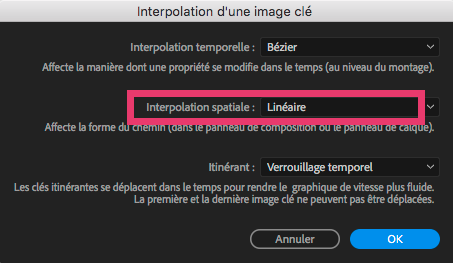
15- Calque Caméra > propriétés Orientation (R) > Alt + clic sur le chrono pour ajouter une expression : wiggle(frequence, amplitude).
Expression à saisir pour rendu caméra à l’épaule : wiggle(0.5,1)
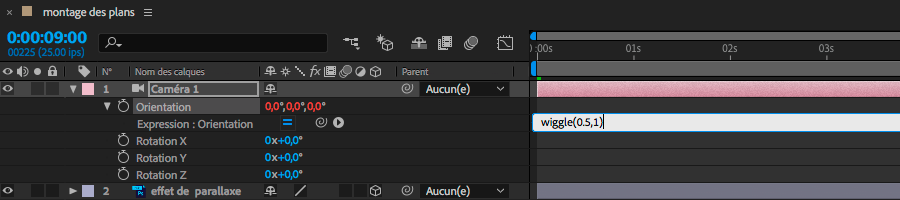
exporter le projet Ae
1- Fichier > Dépendances > Rassembler les fichiers…
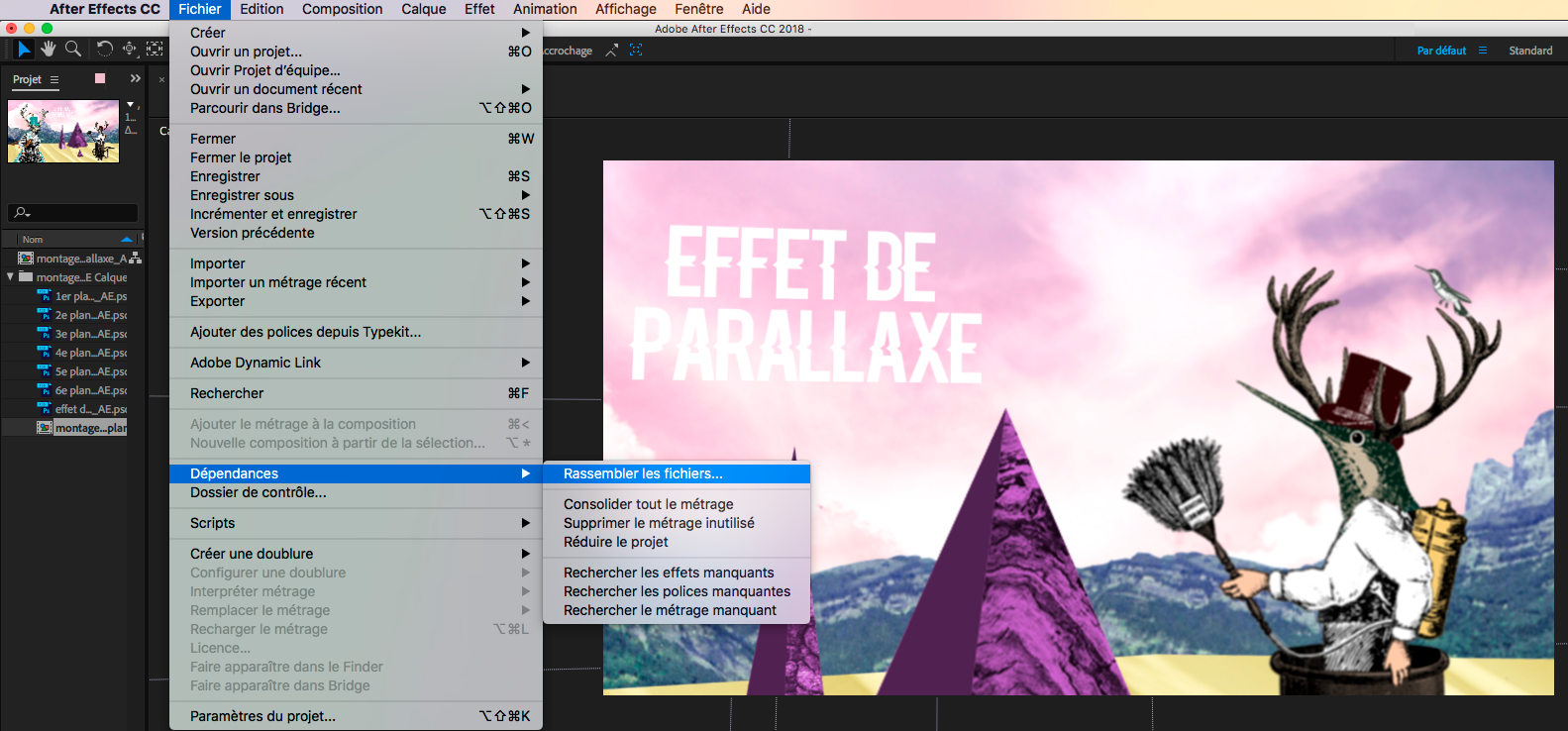
2- Fichier > Exporter > Ajouter à la file d’attente Adobe Media Encoder > Correspondant à la source, débit élevé en .mp4
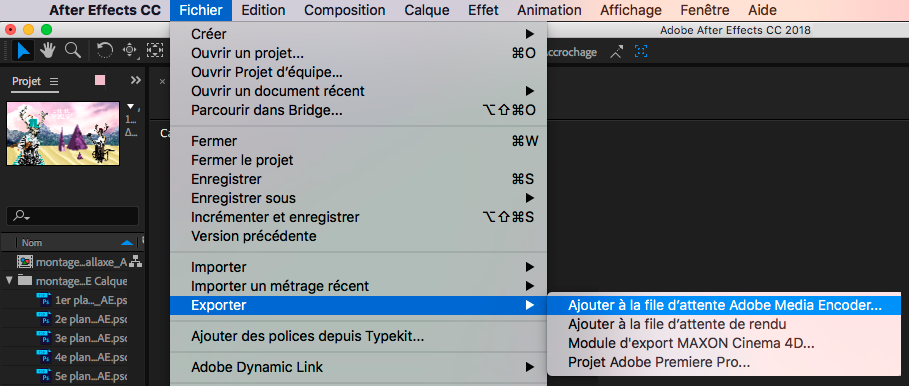
animer un portrait
téléchargez les fichiers

